Top bedste gratis og betalte Syslog Server-software til Windows

Syslog Server er en vigtig del af en IT-administrators arsenal, især når det kommer til at administrere hændelseslogfiler på en central placering.
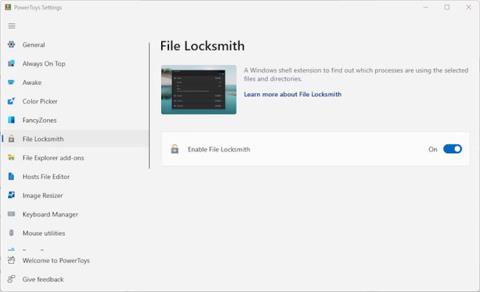
Hvis du kæmper for at finde ud af, hvorfor en fil nægter at slette, så er File Locksmith måske det værktøj, du har brug for. Denne nye tilføjelse til PowerToys-værktøjssættet kan hjælpe dig med at forstå usædvanlig filadfærd med blot et par klik.
Hvad er fillåsesmed?
File Locksmith er en relativt ny tilføjelse til PowerToys-værktøjssættet. Det er en Windows Shell-udvidelse, der bruges til at kontrollere de filer, der bruges på et bestemt tidspunkt. Det giver dig også mulighed for at kontrollere, hvilke systemprocesser der bruger disse filer.
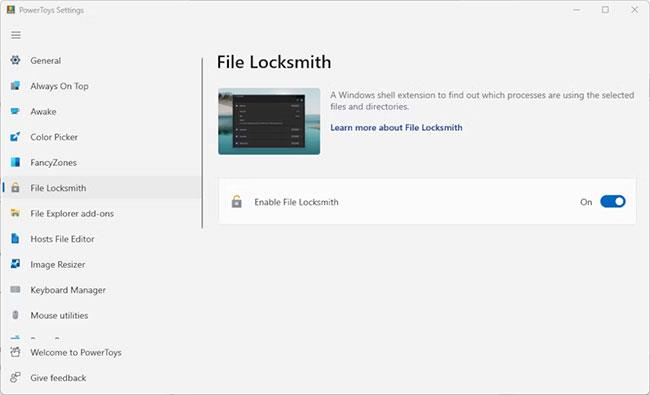
File Locksmith-værktøj i PowerToys
Hvis du ikke har prøvet PowerToys og de faciliteter, det tilbyder, kan du downloade det fra Microsoft Store . File Locksmith blev først føjet til appen i en opdatering i slutningen af 2022. Hvis du ikke kan se den i din nuværende version af PowerToys, skal du klikke på fanen Generelt og vælge Check for Updates .
Hvis det er første gang, du arbejder med PowerToys, kan du se, hvordan du bruger PowerToys på Windows 10 for nogle begyndertips.
Hvornår er File Locksmith mest nyttig?
File Locksmith er et meget nyttigt værktøj. For det første kan det hjælpe dig med bedre at forstå, hvilke filer der er i brug på et bestemt tidspunkt. Det kan også fortælle dig, hvorfor en fil, du uden held forsøger at slette, er blokeret.
Den kan også bruges til at fejlfinde programmer og filer, der gør din pc langsommere og finder flaskehalse i ydeevnen. Når du bruger det sammen med andre måder at fejlfinde og forbedre din pc's ydeevne på, kan det hjælpe med at fremskynde din pc en smule.
Sådan tjekker du filer og fremskridt i File Locksmith
Du kan kontrollere én fil eller scanne alle filer i en mappe. Hvis en mappe har undermapper, vil de også blive kontrolleret.
File Locksmith vil blive aktiveret som standard efter at være blevet tilføjet til PowerToys under opdateringsprocessen. Hvis ikke, kan du slå det til ved at åbne PowerToys-appen, vælge fanen Fillåsesmed og klikke på knappen Til.
1. Åbn File Explorer og find den fil eller mappe, du vil tjekke.
2. Højreklik på filen/mappen og vælg Vis flere muligheder > Hvad bruger denne fil?
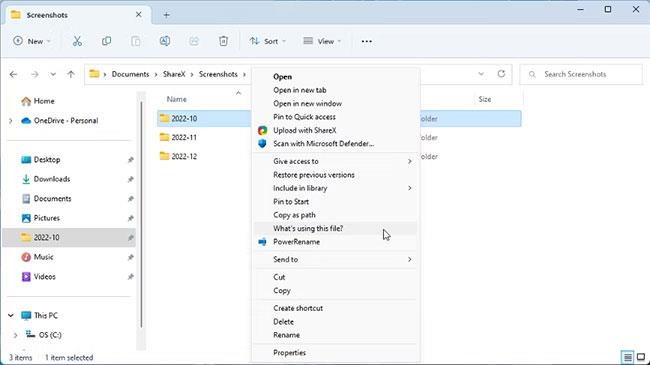
Åbn filer i File Locksmith på Windows 11
3. File Locksmith åbner et vindue og begynder at scanne filer. Eventuelle processer i brug vil blive vist i vinduet.
4. Stop processer direkte fra vinduet Fillåsesmed ved at klikke på knappen Afslut proces .
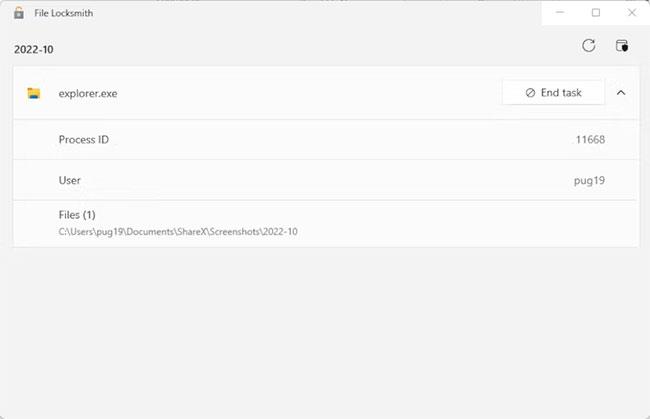
Liste over filer i File Locksmith-værktøjet
5. Du kan klikke på pilen for at udvide hver listet proces for at se proces-id'et, brugeren og stien til den enkelte fil, der bruges.
6. For at opdatere listen over processer i File Locksmith, skal du klikke på Genindlæs knappen øverst til højre i det åbne vindue.
For at se processer, der køres af en anden bruger, skal du åbne File Locksmith med administratorrettigheder. Hvis du kører PowerToys med administratorrettigheder, skal du klikke på knappen Genstart som administrator øverst til højre i vinduet File Locksmith.
Syslog Server er en vigtig del af en IT-administrators arsenal, især når det kommer til at administrere hændelseslogfiler på en central placering.
Fejl 524: En timeout opstod er en Cloudflare-specifik HTTP-statuskode, der angiver, at forbindelsen til serveren blev lukket på grund af en timeout.
Fejlkode 0x80070570 er en almindelig fejlmeddelelse på computere, bærbare computere og tablets, der kører operativsystemet Windows 10. Den vises dog også på computere, der kører Windows 8.1, Windows 8, Windows 7 eller tidligere.
Blue screen of death fejl BSOD PAGE_FAULT_IN_NONPAGED_AREA eller STOP 0x00000050 er en fejl, der ofte opstår efter installation af en hardwareenhedsdriver eller efter installation eller opdatering af en ny software, og i nogle tilfælde skyldes årsagen, at fejlen skyldes en korrupt NTFS-partition.
Video Scheduler Internal Error er også en dødbringende blå skærm-fejl, denne fejl opstår ofte på Windows 10 og Windows 8.1. Denne artikel vil vise dig nogle måder at rette denne fejl på.
For at få Windows 10 til at starte hurtigere og reducere opstartstiden er nedenstående trin, du skal følge for at fjerne Epic fra Windows Startup og forhindre Epic Launcher i at starte med Windows 10.
Du bør ikke gemme filer på skrivebordet. Der er bedre måder at gemme computerfiler og holde dit skrivebord ryddeligt. Den følgende artikel viser dig mere effektive steder at gemme filer på Windows 10.
Uanset årsagen, bliver du nogle gange nødt til at justere skærmens lysstyrke, så den passer til forskellige lysforhold og formål. Hvis du har brug for at observere detaljerne i et billede eller se en film, skal du øge lysstyrken. Omvendt vil du måske også sænke lysstyrken for at beskytte din bærbare computers batteri.
Vågner din computer tilfældigt og dukker et vindue op, hvor der står "Søger efter opdateringer"? Normalt skyldes dette programmet MoUSOCoreWorker.exe - en Microsoft-opgave, der hjælper med at koordinere installationen af Windows-opdateringer.
Denne artikel forklarer, hvordan man bruger PuTTY-terminalvinduet på Windows, hvordan man konfigurerer PuTTY, hvordan man opretter og gemmer konfigurationer, og hvilke konfigurationsmuligheder der skal ændres.








